Windows Media가 음악 파일을 재생하지 않는 문제 수정 Windows 10
게시 됨: 2017-06-27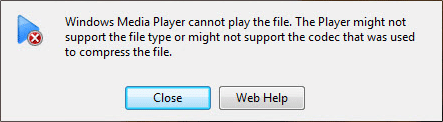
Windows Media가 음악 파일을 재생하지 않는 문제 수정 Windows 10: Windows Media Player를 사용하여 MP3 형식의 음악 파일을 재생하려고 하지만 WMP가 파일을 재생할 수 없는 경우 다음과 같이 수정해야 하는 심각한 오류가 발생한 것 같습니다. 가능한 빨리. 이 오류는 이 mp3 파일에만 영향을 미치지 않으며 실제로 PC의 모든 음악 파일은 WMP(윈도우 미디어 플레이어)를 사용하여 재생할 수 없습니다. 음악 파일이 재생되지 않으면 다음 오류 메시지가 나타납니다.
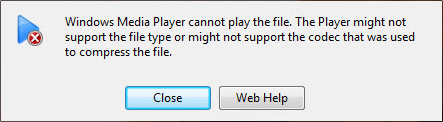
이 파일을 재생하려면 오디오 코덱이 필요합니다. 이 코덱을 웹에서 다운로드할 수 있는지 확인하려면 웹 도움말을 클릭하십시오.
웹 도움말을 클릭하면 다음과 같은 다른 오류 메시지가 표시됩니다.
Windows Media Player를 사용하는 동안 오류 메시지 C00D10D1이 발생했습니다. 다음 정보는 문제를 해결하는 데 도움이 될 수 있습니다.
코덱이 없습니다
MP3 – MPEG Layer III(55) 코덱이 컴퓨터에 설치되어 있지 않기 때문에 Windows Media Player에서 파일을 재생할 수 없습니다(또는 파일의 오디오 또는 비디오 부분을 재생할 수 없음).
누락된 코덱은 인터넷에서 다운로드할 수 있습니다. MP3 – MPEG Layer III(55) 코덱을 검색하려면 WMPlugins.com을 참조하십시오.
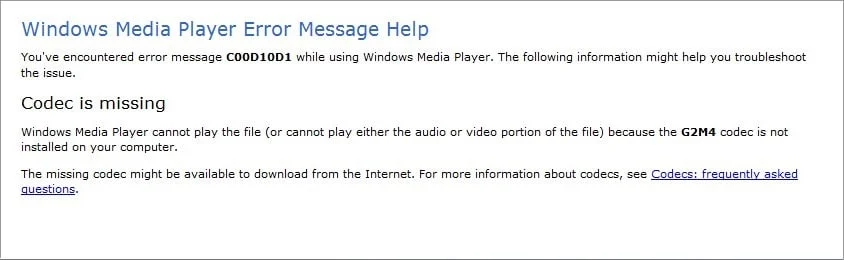
위의 모든 정보는 매우 혼란 스럽습니다. 그러나 WMP에서 기본 MP3 파일을 재생하려면 코덱 파일이 필요하다고 말하는 것 같습니다. 이 문제는 매우 성가신 것처럼 보이며 간단한 수정 사항이 없습니다. 어쨌든 아래 나열된 문제 해결 단계를 통해 이 문제를 실제로 해결하는 방법을 살펴보겠습니다.
내용물
- Windows Media가 음악 파일을 재생하지 않는 문제 수정 Windows 10
- 방법 1: Windows Media Player 문제 해결사 실행
- 방법 2: DirectX 비디오 가속 활성화
- 방법 3: WMP.dll 재등록
- 방법 4: Windows Media Player 12 재설치
- 방법 5: 바이러스 백신 및 방화벽을 일시적으로 비활성화
- 방법 6: 프록시 설정 변경
Windows Media가 음악 파일을 재생하지 않는 문제 수정 Windows 10
문제가 발생하는 경우에 대비하여 복원 지점을 만드십시오.
방법 1: Windows Media Player 문제 해결사 실행
1. Windows 키 + R 을 누르고 다음 명령을 입력하고 Enter 키를 누릅니다.
msdt.exe -id WindowsMediaPlayerConfigurationDiagnostic
2. 고급 을 클릭한 다음 관리자 권한으로 실행을 클릭합니다.
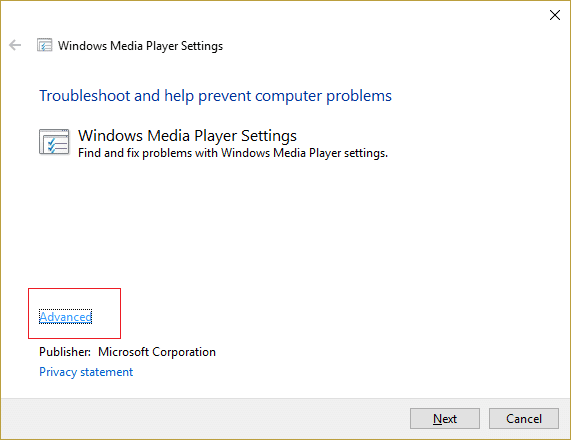
3. 이제 다음 을 클릭하여 문제 해결사를 실행합니다.
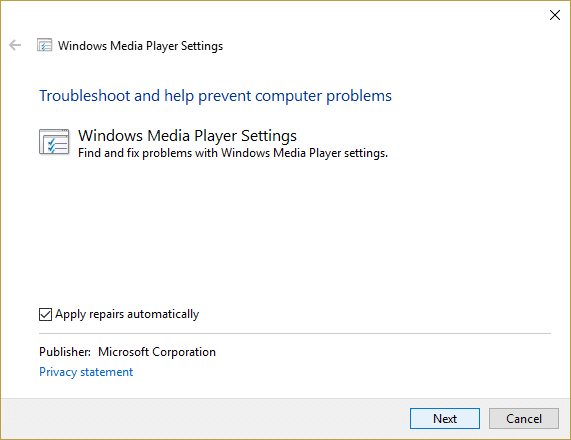
4. 자동으로 Windows Media가 음악 파일을 재생하지 않는 문제를 수정 하고 PC를 재부팅합니다.
방법 2: DirectX 비디오 가속 활성화
1.Windows Media Player 를 열고 Alt 키를 눌러 WMP 메뉴를 엽니다.
2. 도구 를 클릭한 다음 옵션을 선택합니다.
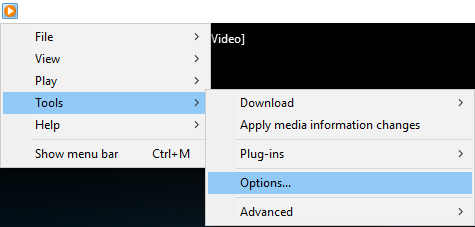
3. 성능 탭 으로 전환하고 " WMV 파일용 DirectX 비디오 가속 켜기" 표시를 확인합니다. "
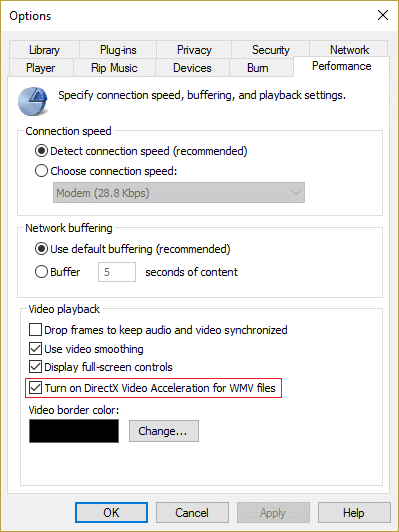
4. 적용을 클릭한 다음 확인을 클릭하여 변경 사항을 저장합니다.
5.Windows 미디어 플레이어를 다시 시작하고 파일을 다시 재생해 봅니다.
방법 3: WMP.dll 재등록
1. Windows 키 + X를 누른 다음 명령 프롬프트(관리자)를 선택합니다.
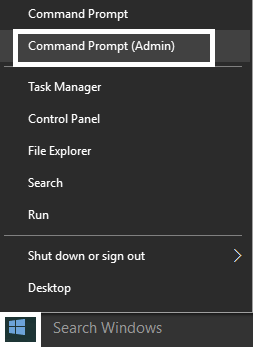
2. 이제 cmd에 다음 명령을 입력하고 Enter 키를 누릅니다.
regsvr32 wmp.dll
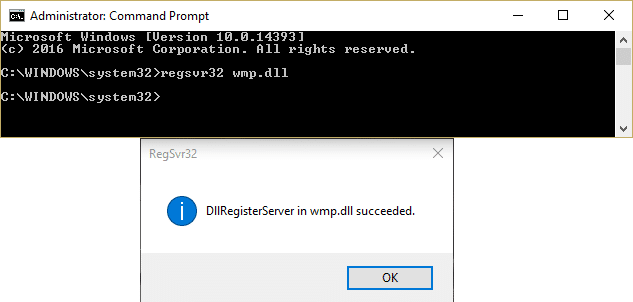
3. 위의 명령은 wmp.dll을 다시 등록합니다. 완료되면 PC를 재부팅하여 변경 사항을 저장합니다.
이렇게 하면 Windows Media가 음악 파일을 재생하지 않는 문제를 해결 하는 데 도움이 되지만 여전히 문제가 해결되지 않으면 다음 방법을 계속 진행하세요.
방법 4: Windows Media Player 12 재설치
1. Windows 키 + X를 누른 다음 제어판을 선택합니다.

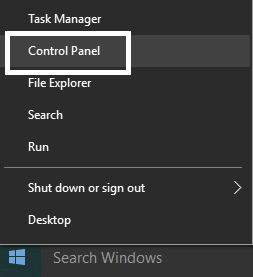
2. 프로그램을 클릭한 다음 프로그램 및 기능에서 " Windows 기능 켜기/끄기 "를 클릭합니다.
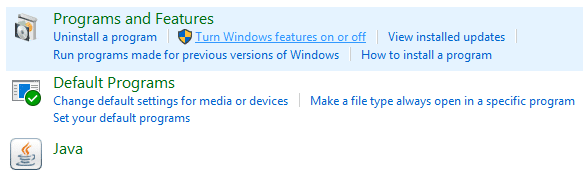
3. 목록에서 미디어 기능 을 확장하고 Windows Media Player 확인란의 선택을 취소합니다.
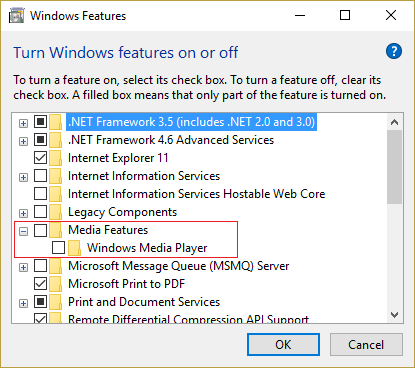
4. 확인란을 선택 취소하면 " Windows Media Player를 끄면 기본 설정을 포함하여 컴퓨터에 설치된 다른 Windows 기능 및 프로그램에 영향을 미칠 수 있습니다. 계속하시겠습니까? "
5.예를 클릭하여 Windows Media Player 12를 제거합니다.
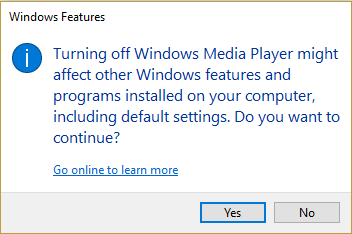
6. PC를 재부팅하여 변경 사항을 저장합니다.
7. 다시 제어판 > 프로그램 > Windows 기능 켜기 또는 끄기로 이동합니다.
8. 미디어 기능을 확장하고 Windows Media Player 및 Windows Media Center 확인란을 선택합니다.
9.확인을 클릭하여 WMP를 다시 설치 한 다음 프로세스가 완료될 때까지 기다립니다.
10.PC를 다시 시작한 다음 미디어 파일 재생을 다시 시도합니다.
방법 5: 바이러스 백신 및 방화벽을 일시적으로 비활성화
때로는 바이러스 백신 프로그램이 NVIDIA 드라이버 충돌 을 일으킬 수 있으며 이것이 여기에 해당하지 않는지 확인하려면 바이러스 백신이 꺼져 있을 때 오류가 계속 나타나는지 확인할 수 있도록 제한된 시간 동안 바이러스 백신을 비활성화해야 합니다.
1. 시스템 트레이에서 바이러스 백신 프로그램 아이콘 을 마우스 오른쪽 버튼으로 클릭하고 비활성화를 선택합니다.
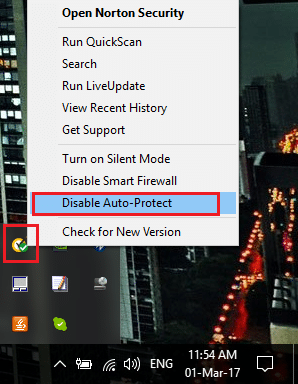
2. 그런 다음 안티바이러스가 비활성화된 상태로 유지되는 기간을 선택합니다.
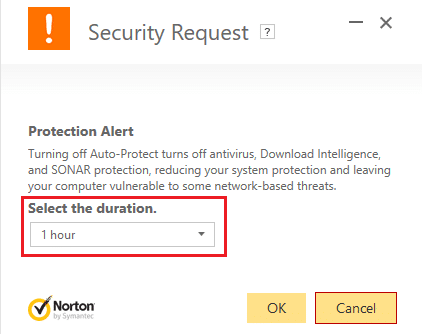
참고: 가능한 가장 짧은 시간(예: 15분 또는 30분)을 선택하십시오.
3. 완료되면 다시 WiFi 네트워크에 연결을 시도하고 오류가 해결되는지 확인합니다.
4. Windows 키 + I를 누른 다음 제어판을 선택합니다.
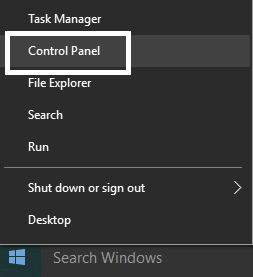
5. 그런 다음 시스템 및 보안을 클릭합니다.
6. 그런 다음 Windows 방화벽을 클릭합니다.
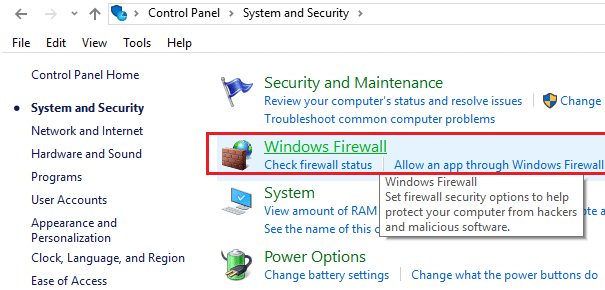
7. 이제 왼쪽 창에서 Windows 방화벽 켜기 또는 끄기를 클릭합니다.
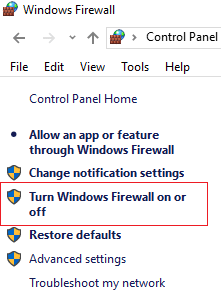
8. Windows 방화벽 끄기를 선택하고 PC를 다시 시작합니다. 이것은 확실히 Windows Media가 음악 파일을 재생하지 않음 Windows 10을 수정합니다.
위의 방법이 작동하지 않으면 동일한 단계에 따라 방화벽을 다시 켜십시오.
방법 6: 프록시 설정 변경
1.Windows Media Player를 열고 Alt 키를 누른 다음 도구 > 옵션을 클릭합니다.
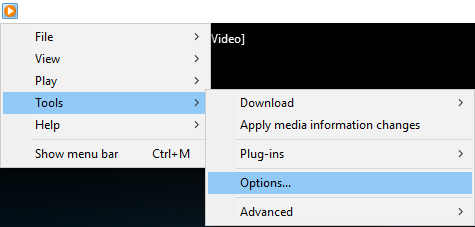
2. 네트워크 탭 으로 전환하고 프로토콜(HTTP 및 RSTP)을 선택합니다.
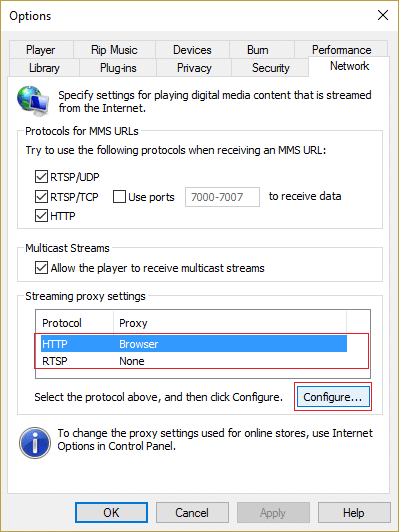
3. 구성을 클릭하고 " 프록시 설정 자동 감지"를 선택합니다. "
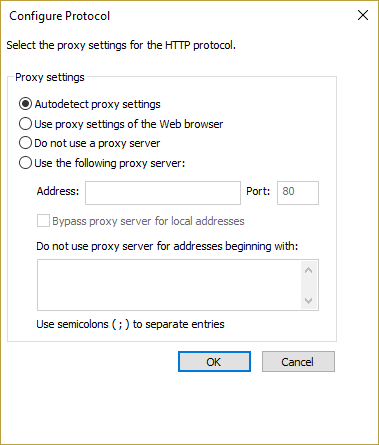
4. 그런 다음 확인을 클릭하여 변경 사항을 저장하고 각 프로토콜에 대해 이 작업을 수행합니다.
5. 플레이어를 다시 시작하고 음악 파일을 다시 재생해 봅니다.
당신을 위해 추천 된:
- Microsoft Virtual Wifi Miniport 어댑터 드라이버 문제 수정(오류 코드 31)
- Windows 스토어 오류 코드 0x80240437 수정
- Windows 10 오류 0XC190010 – 0x20017을 설치할 수 없습니다.
- Windows 스토어 오류 0x80073cf0 수정
Windows Media가 음악 파일을 재생하지 않음 Windows 10을 성공적으로 수정 한 것입니다. 이 게시물과 관련하여 여전히 질문이 있는 경우 댓글 섹션에서 자유롭게 질문하십시오.
